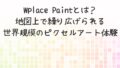スマホを無くす不安と「探す」機能の重要性
外出先でカフェに立ち寄ったときや、家の中でちょっと目を離したときなど、「あれ?スマホが見当たらない…」とヒヤッとした経験はありませんか?
特に最近のスマートフォンはお財布代わりや連絡手段としても欠かせない存在なので、紛失したときの不安はとても大きなものですよね。
そんなとき、Androidユーザーの心強い味方になってくれるのが、Googleが提供している「スマホを探す」機能です。
この機能をうまく活用すれば、スマホの現在地を地図で確認できたり、遠隔で操作をしたりすることが可能なんです。
この記事では、万が一スマホを無くしてしまったときに慌てずに対処できるよう、「スマホを探す」の使い方や設定方法、さらには普段からできる予防策までを、初心者の方にもわかりやすいように、やさしい口調でご紹介していきます。
まず確認!スマホを紛失した直後にやるべきこと

音を鳴らしてみる
スマホが近くにあるかもしれないと感じたら、まずは「スマホを探す」機能を使って音を鳴らしてみましょう。
この機能を使うと、たとえマナーモードやサイレントモードに設定していても、強制的に着信音を鳴らすことができます。
音は最大音量で鳴るため、部屋のどこかに隠れているスマホも見つけやすくなります。特に、静かな室内であればすぐに場所を特定できるはずです。
なお、この機能は一定時間音を鳴らし続けてくれるので、焦らずゆっくり探せるのも嬉しいポイントです。
周囲をもう一度チェック
スマホは案外、自分でも気づかないような場所に置いてしまっていることが多いです。
たとえば、バッグの奥底やソファのすき間、洗面所の棚、寝具の下など……。
音が鳴ってもはっきり聞こえない場合は、耳をすませて音の方向を頼りに動いてみましょう。
また、複数の部屋があるご自宅なら、全体を一通りチェックしてみるのも大切です。身近な場所に置き忘れていることは意外と多いものです。
他の端末から探す準備
「スマホを探す」機能は、他のデバイスからも操作できます。
パソコンやタブレット、もしくは家族や友人のスマホを借りて、ブラウザでGoogleにログインすれば操作が可能です。
Googleアカウントにアクセスして「スマホを探す」と検索すれば、すぐに専用ページが表示されます。
また、Android端末同士であれば「Google デバイスを探す」という公式アプリを使うことで、より簡単に操作できます。あらかじめこのアプリを入れておくと、いざという時にとても便利ですよ。
Google「スマホを探す」とは?基本の仕組みとできること

Googleの「スマホを探す」機能は、紛失してしまったAndroidスマートフォンの位置を地図上にピンポイントで表示できるだけでなく、持ち主が遠隔からさまざまな操作を行うことができる、とても頼もしい便利ツールです。
たとえば、スマホをどこかに置き忘れてしまった場合でも、インターネット環境が整っていればパソコンや別のスマホからアクセスして、音を鳴らしたりロックをかけたり、さらにはデータを消去したりと、状況に応じた対応が可能です。
この機能は、まるでスマホに“手を伸ばせる”ような安心感をもたらしてくれます。
特に一人暮らしの方や外出先での紛失が心配な方には、ぜひ活用していただきたい機能です。
主な機能
- 現在地を地図上に表示することで、スマホが今どこにあるのかを直感的に確認できます。地図上には、スマホの位置にピンが立つだけでなく、周囲の地形や建物なども見えるため、「あのカフェに置いてきたかも」などと心当たりを思い出す手助けになります。
- 音を鳴らす:スマホが近くにあると思われる場合、この機能で強制的に着信音を鳴らすことができます。マナーモード中でも最大音量で鳴らせるため、部屋の隅に置きっぱなしだったり、カバンの中に紛れ込んでいても見つけやすくなります。
- ロックをかける:万が一、他人にスマホを拾われた場合でも、遠隔でロックをかけることにより、情報の漏えいを防ぐことができます。ロック時に任意のメッセージ(例:「このスマホを見つけた方は○○までご連絡ください」)を表示することもできます。
- メッセージを表示する:ロック画面に表示するメッセージは、落とし物として届けてくれる人への案内として活用できます。名前や連絡先を控えめに書いておくと、拾った方も安心して連絡しやすくなります。
- データを消去する(最終手段):どうしても見つからず、悪用のリスクがあると判断したときには、スマホ内のすべてのデータを遠隔で初期化することもできます。ただし、一度消去すると以後の位置追跡もできなくなるため、最終手段として慎重に使用してください。
使用条件
- スマホの電源が入っている:電源がオフになっていると、リアルタイムでの位置確認や操作はできません。
- インターネットに接続している(Wi-Fiまたはモバイル通信):スマホがネットにつながっていないと、情報の送受信ができません。
- Googleアカウントにログイン済み:端末とアカウントがリンクされていることで、「スマホを探す」の機能が使えるようになります。
- 「スマホを探す」機能が有効になっている:設定アプリで事前にオンにしておく必要があります。これがオフになっていると、位置確認などができなくなります。
事前にやっておきたい設定と確認ポイント

「スマホを探す」をオンにする
設定アプリを開いたら、「セキュリティ」もしくは「プライバシーとセキュリティ」の項目に進み、「スマホを探す」機能を探してください。
そこをタップして「オン」にしておくことで、万が一のときにスマホの位置を地図で確認したり、遠隔操作でロックやデータ消去ができるようになります。
もし設定場所が見つからない場合は、設定画面の検索バーで「スマホを探す」と入力するとすぐに表示されることもあります。
位置情報の精度を上げる
スマホの現在地をより正確に表示させるためには、位置情報の精度設定がとても大切です。
設定アプリから「位置情報」→「モード」または「精度設定」に進み、「高精度モード」を選択してください。
これにより、GPS・Wi-Fi・モバイルネットワークなど複数の情報源を組み合わせて、より正確な位置情報が取得できるようになります。
電池の消耗が気になる方は、普段はバッテリー節約モードを使い、必要なときだけ高精度に切り替える方法もおすすめです。
アカウント設定の確認
Googleアカウントに正しくログインしているかどうかも、事前に必ずチェックしておきましょう。
設定アプリの「アカウント」→「Google」から、自分のアカウントが表示されているかを確認してください。
加えて、スマホ内の大切なデータを守るためにも、定期的にGoogleドライブなどにバックアップを取っておくと、万が一の紛失時にも情報を取り戻しやすくなります。
写真や連絡先、アプリの設定までバックアップできるので、スマホを新しくしてもスムーズに復元できますよ。
実際にスマホを探す操作方法

パソコンで探す
ブラウザで「Google スマホを探す」と検索すると、Googleの公式ページ「Find My Device(デバイスを探す)」が表示されます。
そこにアクセスし、自分のGoogleアカウントにログインしてください。ログイン後は、登録済みのデバイス一覧が表示されますので、探したいスマホを選びましょう。
選択すると、そのスマホの現在地が地図上に表示されます。
また、バッテリー残量や接続中のネットワーク情報なども確認できるため、状況に応じて適切な対応をとる手助けになります。
別のスマホから探す
もし手元にパソコンがない場合でも、別のスマートフォンを使って探すことができます。
特に便利なのが「Google デバイスを探す」アプリです。
このアプリはGoogle Playストアから無料でダウンロードでき、ログインするだけで自分のスマホの位置情報を確認したり、音を鳴らす・ロックするなどの遠隔操作が行えます。
ご家族やご友人のスマホを借りて、一時的にアプリを使うことも可能です。
また、複数のAndroid端末を所有している方は、普段使いのスマホから他のスマホを探すといった使い方もできます。
遠隔操作でできることと活用のコツ

音を鳴らす
「近くにあるかも?」と思ったら、まずは「音を鳴らす」機能を試してみましょう。
この機能を使うと、スマホがマナーモードやサイレントモードに設定されていても、強制的に最大音量で着信音を鳴らすことができます。
部屋のどこかに置き忘れていたり、バッグの中に紛れ込んでいる場合でも、音を頼りに探すことができるため、すぐに見つかることも多いです。
特に夜間など静かな環境では、音がよく響くので見つけやすくなるでしょう。
また、一定時間連続して音が鳴る仕様になっているため、焦らずにゆっくりと探せる点も安心です。
ロックをかける
スマホが第三者の手に渡ってしまった場合に備えて、「ロックをかける」機能を活用しましょう。
この機能では、スマホを遠隔操作でロックすることができ、パスワードやPINを設定し直すことが可能です。
ロックと同時に、画面に表示するメッセージを入力することもできるため、「このスマホを見つけた方は○○までご連絡ください」といったお願い文を表示しておくと、親切な人に届けてもらえる可能性も高まります。
また、スマホを勝手に操作される心配がなくなり、大切なデータや個人情報の流出を防ぐ上でも非常に有効な手段です。
データを消去する
あらゆる手段を尽くしてもスマホが見つからない場合、最終手段として「データを消去する」機能を利用することができます。
この機能は、スマホ内に保存されている写真や連絡先、メッセージ、アプリのデータなどをすべて初期化し、他人に悪用されるリスクを最小限に抑える目的で使います。
注意点として、一度データを消去してしまうと、そのスマホの位置情報を追跡することはできなくなってしまいます。
そのため、この操作は「どうしても見つからない」と判断した時点で、慎重に行うようにしましょう。
また、事前にGoogleアカウントにバックアップを取っておけば、別の端末に買い替えた際にもスムーズにデータを復元することが可能です。
「スマホを探す」が使えない場合の対処法

電源が切れている・圏外の場合
端末がオフライン、つまりインターネットに接続されていない状態でも、「スマホを探す」は最後に接続されていた位置情報を記録しています。
そのため、たとえ電源が切れていたとしても、どの場所で最後に使用されていたのかを確認することができます。
これにより、スマホが落とされた場所の目安がつき、捜索範囲を絞る手がかりになります。
また、スマホの電源が再び入ったときやネットワークに接続されたときには、Googleアカウントに登録されているメールアドレス宛に通知が届き、現在の位置情報が再度取得されます。
日を改めて再確認することも有効です。
警察や携帯会社への連絡
あらゆる手段を試してもスマホが見つからない場合は、公的機関への届け出を行うことが重要です。
まず、最寄りの交番や警察署に遺失物届を出しておきましょう。
その際には、スマホの特徴やケースの色、最終使用場所、IMEI番号などの詳細を伝えると、よりスムーズに対応してもらえます。
また、利用中の携帯キャリア(NTTドコモ、au、ソフトバンクなど)にも連絡して、回線の一時停止や遠隔ロックを依頼することが可能です。
第三者による不正利用を防ぐためにも、なるべく早く連絡することが望ましいです。
IMEI番号を控えておく
IMEI(アイ・エム・イー・アイ)番号は、スマートフォン一台一台に割り当てられている固有の製造番号で、端末の身元を識別するために使われます。
紛失や盗難時にこの番号を把握しておくことで、警察や携帯会社に端末の情報を正確に伝えることができ、捜索や対応がスムーズになります。
IMEIはスマホ本体の「設定」→「端末情報」→「IMEI」から確認できるほか、購入時の箱や契約書類にも記載されています。
スマホを手元に置いているうちに、メモ帳やクラウドなど安全な場所に控えておくと安心です。
やってはいけない!スマホ紛失時のNG行動

- 焦って何度もログインを試みてしまうと、Googleアカウントが一時的にロックされてしまう場合があります。こうなると、スマホを探す操作も制限されてしまうため、できるだけ落ち着いて、必要なときに1回ずつ丁寧に操作することが大切です。
- SNSでむやみに位置情報をさらすのも要注意です。「スマホを無くしました」と投稿したつもりでも、知らない人に拾得場所を知られるリスクもあります。特に個人情報や連絡先と一緒に投稿するのは避けましょう。
- 慌ててSIMカードを抜いたり、本体を初期化してしまうと、「スマホを探す」機能そのものが無効になってしまう可能性があります。SIMカードが抜かれると通信が遮断され、遠隔操作も難しくなるため、見つかる可能性を自ら下げてしまう結果に。
このように、感情的になって間違った対応をしてしまうと、かえって状況が悪化することも。まずは深呼吸して気持ちを落ち着かせ、落ち着いて順番にできることから取り組むようにしましょう。
スマホが見つかった後に行うべきこと

- アカウントの不審な操作履歴がないか確認しましょう。Googleアカウントにログインし、「最近のセキュリティ活動」や「デバイスの使用履歴」などのページをチェックして、見覚えのないログインや操作がなかったか確認することが大切です。もし不審なアクセスがあった場合は、すぐにアカウントの保護手続きを行いましょう。
- パスワードや画面ロックの再設定も忘れずに。スマホが他人の手に渡っていた可能性がある場合、今までのパスワードやPINコードは安全とは言えません。Googleアカウント、LINE、SNS、銀行アプリなど重要なアプリのパスワードも見直しておくと安心です。画面ロックについても、できるだけ推測されにくい複雑なものに設定しましょう。
- 拾ってくれた方への感謝の気持ちも、スマートフォンが戻ってきたときには忘れないようにしたいですね。直接お礼を言うのはもちろん、可能であればちょっとしたメモや菓子折りなどで感謝の気持ちを伝えるのも素敵です。思いやりのある対応は、相手にも良い印象を与え、今後の人間関係にも良い影響を与えるかもしれません。
日常的にできるスマホ紛失防止対策

- バッグやポケットに入れる場所を決めておくことは、スマホをうっかり置き忘れたり、家の中で探し回ったりすることを防ぐ基本の習慣です。たとえば「出かけるときはいつもこのポケットに入れる」「帰宅後は玄関横の棚に置く」など、自分なりのルールを決めておくと、自然とスマホの置き場所が定まり、見失うことが少なくなります。また、家族で共有している空間では、置き場所を他の人とも共有しておくとより安心です。
- 落とし物防止タグ(スマートタグ)を利用するのも、スマホ紛失防止にとても効果的です。Bluetoothでスマホと接続し、一定距離を離れると通知が来るタイプや、スマホから音を鳴らして位置を知らせるタイプなど、さまざまな種類があります。最近では、スマホ専用ではなく、鍵や財布にも取り付けられる多用途タイプのタグも増えており、生活全体の紛失リスクを下げるのに役立ちます。
- こまめにバックアップを取っておくことも、スマホが万が一手元から離れたときの備えとして欠かせません。写真や連絡先、メッセージ、アプリの設定など、大切な情報を定期的にGoogleドライブやクラウドに保存しておくことで、端末を紛失しても、復旧作業がスムーズに行えます。バックアップの設定は一度行えば自動化できるので、忙しい方にもおすすめです。
よくある質問(FAQ)

機内モード中でも探せますか?
いいえ、機内モードではスマホがインターネットに接続されず、GPSや位置情報の共有も遮断されるため、「スマホを探す」機能でリアルタイムに位置を確認することはできません。
もし紛失時に機内モードがオンになっていると、最後にオンラインだったときの位置しか表示されず、それ以降の情報は更新されません。
古いAndroid端末でも使えますか?
基本的にはAndroid 4.0(Ice Cream Sandwich)以降の端末であれば、「スマホを探す」機能に対応しています。
ただし、機種によっては対応していない場合や、最新の機能が一部使えないこともあるため、事前に確認しておくと安心です。
また、古い端末では位置情報の精度が低くなることがあるので、必要に応じてアップデートや買い替えを検討してもよいかもしれません。
iPhoneからでも操作できますか?
iPhoneからでも操作は可能です。
SafariやChromeなどのブラウザを使ってGoogleにログインし、「スマホを探す」ページにアクセスすることで、Androidスマホの位置確認や遠隔操作ができます。
専用アプリがなくても使えるので、家族や友人のiPhoneを借りて操作する場合にも便利です。
まとめ|備えあれば憂いなし。今すぐ設定を見直そう
スマホの紛失は、どんなに注意していてもふとした瞬間に起こりうる日常的なトラブルのひとつです。
しかし、あらかじめ正しい知識と対策を身につけておくことで、慌てず冷静に対応することができます。
特にAndroidスマートフォンに搭載されている「スマホを探す」機能は、位置の特定や遠隔操作といった便利な機能が充実しており、紛失時の心強い味方になってくれます。
設定をきちんと済ませておくだけでも、万が一の際の安心感は大きく違ってきます。
今回ご紹介した内容を参考に、ご自身のスマホがいざという時に備えられているか、今一度確認してみてください。
そして、まだ設定していない方は、この機会にぜひ「スマホを探す」を有効にして、安心の一歩を踏み出しましょう。